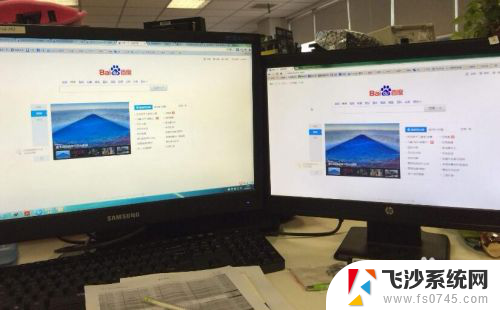台式电脑连显示器 电脑主机与显示器的连接步骤
现代科技的快速发展使得电脑成为人们生活中必不可少的工具之一,而在使用台式电脑时,连接电脑主机与显示器是一项必要的步骤。正确地连接电脑主机与显示器不仅能保证电脑系统的正常运行,还能提供清晰的显示效果,为用户提供更好的使用体验。下面将介绍一些简单的步骤,以帮助大家正确地连接台式电脑与显示器。
具体方法:
1.第一步,我们先在显示器上接上VGA线。接上后要把后面的两个螺丝固定。固定主要是担心在移时造成连接线脱落。(注意VGA线的接口是梯形,接上时要注意,反过来是接不上去的。)如图:



2.然后把VGA线的另一端接电脑主机,如图:


3.接下来给显示器接上电源线,(注意只是和显示器想连。电源线另一端先别接上插座,等所有连接完成后再通电。)如图:

4.接下来我们给主机接上鼠标,如图:


5.接下把键盘也连接上。(注意,绿色的是鼠标,紫色的是键盘。同时注意鼠标和键盘插头内部针脚要和接口内针孔的位置对准才能插入。)如图:

6.再接下来,我们把网线一端接电脑主机的RJ45接口。然后另一端接交换机或路由器或调制解调器。


7.接下来,我们把主机的电源线接上,如图:

8.接下来就可以把主机和显示器的电源插头接上插座给主机和显示器通电了。就可以正常开机与使用了。
以上就是台式电脑连显示器的全部内容,如果你遇到这种情况,可以尝试按照以上方法解决,希望这些方法对你有所帮助。